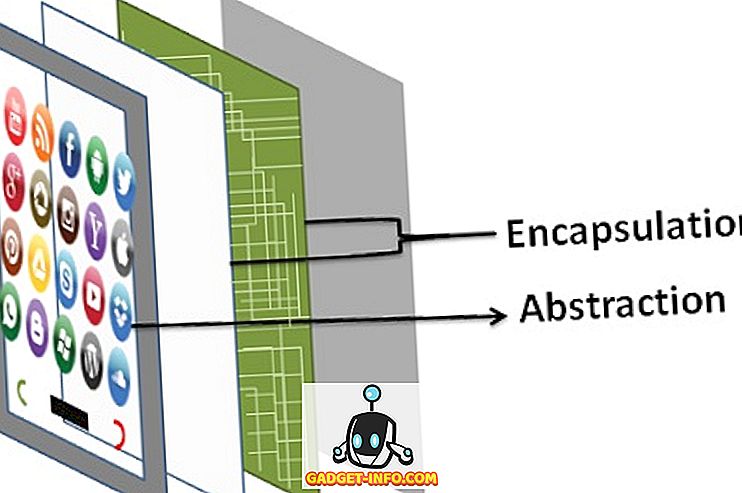Les dernières offres phares de Samsung, les Galaxy S9 et S9 +, ont attiré l'attention et l'attention des journalistes de haute technologie au cours des dernières semaines. Parmi les modifications remarquables apportées par le nouvel appareil, on compte un processeur ultra rapide, une première caméra avec une ouverture variable, et un placement plus confortable du capteur d’empreintes digitales.
Toutefois, si vous explorez l’interface utilisateur du Galaxy S9, vous remarquerez une foule de changements nouveaux, mais ils ne sont pas tous vraiment productifs, car certaines des nouvelles fonctionnalités semblent être de simples gadgets (je vous pointe du doigt., AR Emoji). En plus des critiques et des fans, jetons un coup d'œil sur les nouvelles astuces et fonctionnalités logicielles introduites par le Galaxy S9 que vous devriez absolument essayer si vous avez acheté le dernier produit phare de Samsung.
15 caractéristiques et astuces du Cool Galaxy S9
Remarque : nous avons essayé toutes ces nouvelles fonctionnalités et astuces sur le Galaxy S9 Plus, mais elles devraient également fonctionner pour le S9.
1. Ouverture variable du capteur de la caméra
L'une des meilleures caractéristiques du Samsung Galaxy S9 est l'ouverture variable du capteur de l'appareil photo, ce que ne propose aucun autre smartphone. La fonction permet aux utilisateurs de choisir entre deux valeurs d’ouverture, à savoir. f / 1, 5 (idéal pour la photographie en basse lumière) et f / 2, 4 (pour cliquer sur des photos dans des conditions d'éclairage normales).
Pour modifier la valeur d'ouverture, ouvrez simplement l'application photo et passez en mode Pro . Une fois que le mode Pro est ouvert, appuyez sur les icônes d'objectif sur lesquelles est indiquée la valeur d'ouverture, puis appuyez sur le bouton en forme de pilule situé à gauche de l'écran pour régler la valeur d'ouverture.

Vous trouverez ci-dessous quelques exemples d'appareils photo montrant comment la fonction d'ouverture variable crée une différence dans les photos.


2. Effet maquillage AR dans les selfies
Les effets de maquillage, qui peuvent être appliqués en temps réel pour tester leurs résultats, constituent une autre intégration astucieuse de l’AR dans l’appareil photo du Galaxy S9. Par défaut, les utilisateurs peuvent choisir entre différentes options telles que la couleur des lèvres, les cils, les sourcils, etc. en mode Selfie de l'application appareil photo du Galaxy S9. De plus, Samsung s'est récemment associé à ModiFace pour intégrer ses effets de maquillage à l'AR à l'application pour appareils photo du Galaxy S9, qui seront bientôt accessibles aux utilisateurs de la section Bixby Vision.
Pour utiliser les effets de maquillage AR, ouvrez le mode selfie> appuyez sur l'icône "sparkle" sur le côté droit de l'écran> Sélectionnez un filtre> Appuyez sur l'icône en forme de crayon pour choisir l'effet AR de votre choix.

3. Dolby Atmos
L'ajout de la technologie audio Dolby Atmos au Galaxy S9 est une fonctionnalité exclusive qui n'a pas retenu beaucoup d'attention lors du lancement du Galaxy S9 et des campagnes marketing suivantes. Lorsqu'elle est activée, la fonction Dolby Atmos permet au nouveau produit phare de Samsung de fournir une expérience de son surround à 360 degrés pour une sortie audio améliorée. J'ai testé la lecture audio sur le Galaxy S9 côte à côte avec le Galaxy S8 et découvert que la fonction Dolby Atmos du Galaxy S9 offrait une meilleure sortie musicale que son prédécesseur.
Vous pouvez activer la fonctionnalité Dolby Atmos en procédant comme suit
- Allez dans Paramètres> Sons et vibrations> Qualité sonore et effets

- Faites glisser le bouton Dolby Atmos sur la position "marche"

- Appuyez sur l'option Dolby Atmos pour sélectionner l'un des quatre modes, à savoir. Auto, film, musique et voix.

4. Enregistrement vidéo 4K à 60 images par seconde
La caméra du Galaxy S9 représente sans aucun doute une amélioration considérable par rapport à son prédécesseur, et l’une des améliorations les plus importantes est la possibilité d’enregistrer des vidéos UHD à 60 ips. Pour enregistrer une vidéo UHD à 60 ips, ouvrez le menu Paramètres de l'application Caméra et appuyez sur l'option «Taille de la vidéo» située sous l' en- tête «Caméra arrière» . Une fois là-bas, sélectionnez l'option 'UHD (60fps)', mais gardez à l'esprit que vous ne pouvez enregistrer que jusqu'à 5 minutes de vidéo UHD à une fréquence d'images de 60fps.

5. Balayage intelligent
Samsung a équipé le Galaxy S9 de trois mesures d’authentification, à savoir. détection d'empreintes digitales, balayage de l'iris et déverrouillage du visage. Cependant, si vous vous basez sur les deux derniers, vous saurez peut-être que les fonctionnalités ne sont pas très fiables dans des conditions de faible luminosité. Pour remédier à ce problème, Samsung a introduit une fonction de numérisation intelligente dans le Galaxy S9, qui combine les données de reconnaissance de l'iris et du visage pour améliorer la rapidité et la précision de la mesure de sécurité, ce qui lui permet de fonctionner correctement même dans des conditions de faible éclairage. Pour activer la fonction de sécurité:
- Ouvrez le menu Paramètres et appuyez sur l'option "Écran verrouillé et sécurité" .

- Ouvrez «Intelligent Scan» pour enregistrer vos données de balayage de l'iris et du visage afin d'activer la fonction.

6. Créer une paire d'applications pour l'affichage en écran partagé
La possibilité d'utiliser deux applications côte à côte est excellente, surtout si vous les utilisez régulièrement. Toutefois, il peut parfois être frustrant de devoir sélectionner les deux applications, puis d'activer la fonction multitâche à fenêtres multiples / à écrans partagés. Le Galaxy S9 est doté d'une fonctionnalité astucieuse qui permet aux utilisateurs de créer un raccourci vers une paire d'applications, ce qui ouvre les deux applications dans un format multi-fenêtres lorsqu'il est exploité. Alors, comment pouvons-nous définir un raccourci app-paire? Eh bien, c'est facile, il suffit de suivre les étapes énumérées ci-dessous:
- Ouvrez deux applications et réduisez-les. Maintenant, ouvrez l'une des applications et appuyez longuement sur le bouton multitâche. Cela permettra aux utilisateurs de sélectionner l’autre application avec laquelle ils souhaitent effectuer plusieurs tâches.

- Une fois que les deux applications sont ouvertes dans un format multi-fenêtre, appuyez sur l'icône du trapèze avec un signe '+' afin de créer une paire d'applications sur l'écran d'accueil.

7. Vidéos Super Slow-Mo
L'une des fonctionnalités les plus annoncées du Galaxy S9 est la possibilité d'enregistrer des vidéos Super Slow-Mo à une vitesse étonnante de 960FPS, ce qui est vraiment fou. Le produit phare de Samsung peut enregistrer 0, 2 seconde de vidéo au ralenti qui est étirée en un clip de 6 secondes de résolution 720p.
Pour utiliser la fonctionnalité, ouvrez l'application Appareil photo et appuyez sur l'option «Super ralenti dans le haut de l'écran» pour activer la fonctionnalité. Vous pouvez choisir entre les modes Auto et Manuel pour capturer la vidéo au ralenti, modifier la musique de fond et également définir la vidéo au ralenti comme fond d'écran de votre smartphone.

Cependant, gardez à l'esprit que cette fonctionnalité ne fonctionne de manière optimale que dans les environnements extérieurs avec une lumière naturelle abondante ou dans des espaces intérieurs fortement éclairés.
8. AR Emojis
Apple a introduit le concept Animojis, Samsung répliqué avec AR Emojis dans le Galaxy S9, car pourquoi pas? Pour jouer avec les émoticônes AR, ouvrez l'application appareil photo du Galaxy S9, basculez sur l'appareil photo selfie et appuyez sur l'option AR Emoji en haut de l'écran pour commencer. Vous pouvez choisir parmi une vaste gamme d’effets anti-ar, tels que des autocollants, des fonds d’écran, des tags, des faces d’animaux, etc.
Mais la meilleure partie est les émojis AR personnalisés que vous pouvez créer en appuyant sur le bouton "Créer mon Emoji". Une fois que vous avez capturé un modèle selfie, votre avatar IA sera généré. Vous pourrez ainsi modifier la couleur de la peau, le costume et la coiffure. De plus, les emojis AI peuvent être sauvegardés et partagés avec des amis lors de conversations.

9. Live Focus & Selfie Focus
Les effets de flou et de flou d'arrière-plan font fureur de nos jours, et Samsung ne le sait que trop bien. Le Galaxy S9 a apporté l'effet de flou d'arrière-plan dans les selfies, ainsi que dans les clichés pris avec la caméra arrière. Pour capturer des selfies avec effet bokeh, il suffit de lancer la caméra selfie et de sélectionner le mode «Selfie Focus» pour effectuer des prises de vue impressionnantes. Toutefois, un léger ajustement de la distance peut s'avérer nécessaire.

En ce qui concerne l'application réelle du flou d'arrière-plan sur le Galaxy S9, cette fonction fonctionne comme un charme pour l'appareil phare. Il suffit d'ouvrir l'application de l'appareil photo et de taper sur l'option 'Live Focus' pour prendre des photos, qui sont enregistrées sous deux formats dans la galerie, à savoir. un plan rapproché avec effet de flou et un plan grand angle sans aucune magie de bokeh. Vous pouvez également régler l’intensité de l’effet de flou d’arrière-plan dans "Live Focus", ce qui est un ajout très pratique.

10. Analyse de la sécurité du périphérique
Nous sommes parfaitement conscients de la grave menace que représentent les logiciels malveillants sur les smartphones et même les contrôles de sécurité de Google ne permettent parfois pas d'identifier les applications anti-programmes malveillants du Play Store. Afin de protéger les utilisateurs de la menace, Samsung a doté le Galaxy S9 d’une fonction de sécurité du périphérique optimisée par McAfee, qui effectue un contrôle de sécurité complet de l’ensemble du système et informe les utilisateurs de toute menace.
- Pour exécuter une analyse de sécurité, allez dans Paramètres> Maintenance du périphérique.

- Choisissez l'option «Sécurité du périphérique» dans le volet inférieur et appuyez sur le bouton «Analyser le téléphone» .

11. Bixby Vision
Samsung a intégré sa version de Google Lens appelée «Bixby Vision» dans l'application pour appareil photo du Galaxy S9, et cela fonctionne plutôt bien. Il suffit de cliquer sur le logo Bixby Vision sur le côté gauche de l'écran situé au-dessus de la barre noire dans l'application pour appareil photo et vous serez accueilli avec six options, à savoir. Texte (pour traduire le texte sur une image), Image (pour rechercher des images similaires), Nourriture (pour trouver des informations sur un plat, comme son nombre de calories, etc.), Place, Vin et lecteur de code QR. Durant ma brève période d'utilisation de la fonctionnalité astucieuse, je l'ai trouvée étonnamment utile.

12. Nouveaux effets d'éclairage Edge
La fonction Edge Lighting pour alerter les utilisateurs des notifications entrantes était déjà géniale sur le Galaxy S8, mais le Galaxy S9 l’a encore améliorée en apportant de nouveaux effets d’éclairage et davantage de commandes. Les utilisateurs peuvent désormais choisir entre un effet d'éclairage scintillant, un éclairage monochrome de base, un effet multicolore et brillant. De plus, les utilisateurs peuvent également contrôler la couleur de Edge Lighting, régler les niveaux de transparence et également choisir la largeur de la bande d'éclairage autour de l'écran.
Vous pouvez accéder à la fonctionnalité améliorée de Edge Lighting en procédant comme suit:
- Ouvrez le menu Paramètres > Écran Afficher bord

- Activez la bascule Edge Lighting, tapez sur le texte et sélectionnez le style Edge Lighting

- Choisissez l'effet de lumière de bord et ajustez ses paramètres

13. Activer le mode Paysage sur l'écran d'accueil
La disposition des applications sur l'écran d'accueil d'un smartphone Android est généralement en mode portrait et ne passe en mode paysage qu'une fois qu'une application ou une fonctionnalité est ouverte. Cela peut être gênant si vous jouez à un jeu ou regardez une vidéo et que vous devez le minimiser, puis déplacez la position de votre smartphone dans votre main pour vous habituer à l'orientation portrait de l'écran d'accueil. À cet égard, le Galaxy S9 offre un énorme soulagement en permettant aux utilisateurs de modifier l'orientation de l'écran d'accueil en mode portrait. Il suffit de suivre ces étapes:
- Allez dans Paramètres> Affichage> Écran d'accueil

- Désactivez l'option ' Mode portrait uniquement '.


14. Améliorer la sensibilité au toucher lors de l'utilisation d'un protecteur d'écran
L'utilisation d'un écran de protection sur un smartphone peut prendre un certain temps, car la couche ajoutée à l'écran nécessite un peu plus d'effort pour enregistrer la saisie tactile. Le Galaxy S9 a résolu ce problème en introduisant une nouvelle fonctionnalité de sensibilité au toucher, qui améliore la réception tactile de l'écran lorsqu'un protecteur d'écran est appliqué.
- Pour activer cette fonctionnalité, allez dans Paramètres > Fonctions avancées

- Activer la bascule Sensibilité au toucher .

15. Raccourcis d'applications
Un appui prolongé sur l'icône d'une application n'a jusqu'à présent permis aux utilisateurs que de déplacer l'application, de changer son emplacement ou de la désinstaller, mais le Galaxy S9 a ajouté une toute nouvelle dimension au fonctionnement de cette fonctionnalité. Désormais, lorsque vous appuyez longuement sur l'icône d'une application, un tiroir agrandi s'ouvre pour permettre aux utilisateurs d'effectuer une multitude de tâches pertinentes associées à l'application.
Par exemple, si vous appuyez longuement sur l'icône YouTube, vous obtiendrez des contrôles d'accès rapides pour la section Abonnements et tendances sur YouTube. En appuyant sur l'un d'eux, vous dirigerez directement les utilisateurs vers la page correspondante. De même, dans le cas de Twitter, les utilisateurs obtiendront un contrôle d'accès rapide pour l'option de numérisation «Nouveau Tweet», «Nouveau message» et QR Code sans avoir à ouvrir l'application et à la rechercher.

Les meilleures fonctionnalités et astuces du Galaxy S9. Essayé encore?
Voilà donc notre liste des 15 astuces et astuces du Galaxy S9, mais ce n’est pas la fin des nouvelles fonctionnalités apportées par cet appareil phare. Il existe également d’autres changements remarquables, tels que la prise en charge de Project Treble (ce qui est énorme compte tenu de la lenteur habituelle de Samsung dans le déploiement des mises à jour Android), l’intégration de Smart Things, des canaux de notification plus intelligents et bien plus encore.
Que pensez-vous des fonctionnalités mentionnées ci-dessus? Avez-vous une fonctionnalité vraiment productive introduite par le Galaxy S9 dans votre esprit? N'hésitez pas à laisser vos suggestions dans la section des commentaires ci-dessous et à utiliser ces nouvelles fonctionnalités pour tirer le meilleur parti de votre nouveau Galaxy S9.